2023-09-01
前言
最近发现一个矿渣设备,Panther X2(黑豹X2),配置如下:
CPU:瑞芯微 rk3566 4核(Cortex-A55*4)
RAM:4G
ROM:32G
USB2.0 *1
千兆网卡 *1
无线WIFI:支持
蓝牙:支持
支持TF卡拓展存储,有一个M-SATA的槽位(暂时无法直接替换使用,也许需要魔改或者单独驱动)。
之前一直想找一个设备进行一些任务的挂机,做点小项目在线运行,但是玩客云、我家云、N1我都有点看不上T1我又用做了电视盒子,就一直没有落实这个想法,无意间看到了这个矿渣产品,眼睛一下就亮了。
接下来就尝试给他刷刷机吧!!!
刷机(线刷、卡刷二选一)
①线刷(免拆机)
*刷机包资源见文章底部
先安装DriverAssitant_v5.1.1驱动包,并将刷机软件(RKDevTool_Release_v2.84)的Boot和system的文件路径选择正确,请勿使用默认路径!!!
按图操作:
(*刷机过程自始至终不要对其进行供电)
双公头USB一端先插入电脑等待后续操作
卡针顶住Reset键不松,插入公头USB另一端,听到提示音后松开Reset卡针
听到电脑识别到的提示音后松开卡针,瑞芯微开发工具会显示“发现一个LOADER设备”
进入“高级功能”,点击“进入Maskrom”后设备会重启进入MASKROM
点击”下载镜像“菜单-->点击”执行“开始刷机
刷机完成后设备会自动重启,设备开始亮灯,至此刷机结束,可以移除USB、插入网线后,进行供电上机
armbian系统:剩下的操作可在SSH中进行,注意首次进入会要求初始化账户,FinalShell等部分软件发现对此操作不兼容会出现登录后闪退,建议通过电脑自带终端如Win系统的CMD 进行操作”ssh root@机器ip“ 一般账号为root 密码为1234,初始化完毕后再用第三方Shell一般都不会再出问题
iStoreOS、openwrt系统:按照固件备注的ip、账号、密码直接登录网页进行配置,如果ip与本地ip冲突:
网线直接设备与电脑直连,如果直接访问还是不通则尝试修改本地电脑ip与设备ip为相同网段(例如:固件ip如果为192.168.1.1,则本地ip:192.168.1.100 掩码:255.255.255.0 网关:192.168.1.1 DNS:114.114.114.114)
然后再进入192.168.1.1输入账号密码进行管理访问
②卡刷
刷机包详见文章底部
刷入后插入机器重启即可进入
开机界面
刷机成功后连接网线与电源线,前往路由器查找名称为“armbian”的主机,或者通过在线时长排序找到时间最短的那个IP。
通过SSH软件连接主机,账号root,密码1234;初次登录会提示设置密码根据自身情况设定回车确定(重复两次)
接下来我们就可以对主机进行操作了,我这边一般都是安装1Panel(类似宝塔)或者CasaOS
Armbian系统完善(二选一即可)
*为了方便大家对设备进行初始化操作我编写了一个sh可执行文件,点击进入详情页,
主要功能为:
1、操作界面汉化;
2、更新时区;
3、换国内源;
4、更新;
5、安装第三方操作界面(CasaOS/1Panel/宝塔)
*使用此脚本后,后面的安装可忽略,不必重复安装。
如果执行上面的脚本后,下面的安装可以忽略。
①安装CasaOS
输入下列命令将自动安装:
接下来就等待其自动安装就可以了,要保证其网络通畅
②安装1Panel(替代宝塔面板,兼容性更好)
③安装宝塔
TF卡挂载
1. 首先,插入TF卡到您的设备上,然后运行以下命令来查看设备的挂载点:
2. 找到您的TF卡设备,通常会显示为`/dev/mmcblk0`或类似的设备。
3. 创建一个用于挂载TF卡的目录,可以使用以下命令:
4. 然后,使用以下命令来编辑`/etc/fstab`文件:
5. 在文件的末尾添加以下行,替换`/dev/mmcblk0p1`为您的TF卡设备的分区(如果有多个分区,则需要挂载每个分区):
6. 保存并关闭文件。
7. 最后,使用以下命令重新加载`/etc/fstab`文件,以使更改生效:
现在,每次启动Armbian时,TF卡都会自动挂载到`/mnt/tfcard`目录下。
请注意,如果您的TF卡设备名称不是`/dev/mmcblk0p1`,则需要相应地更改`/etc/fstab`文件中的设备名称。
WIFI相关
连接WIFI(不建议)
相对而言有条件进行有线联网的话,不建议进行WIFI联网,稳定性和传输速度WIFI肯定比不上有线联网的,只是做个参考演示。
执行后系统输出结果如下:
按Ctrl+C退出,“SIGNAL”表示信号情况,信号越好的 AP,会越靠前。
连上 AP 热点:
如果是无密码的 WIFI, 执行以下连接命令,SSID 就是我们所说的 WIFI 名:
#例如
nmcli device wifi connect CMCC-xxxx
加密的 AP, 使用以下命令:
#例如
nmcli device wifi connect CMCC-xxxx password 12345678
连接成功后会有文字提示,例如:
关闭WIFI连接
执行以下命令列出当前的网络连接:
nmcli connection show,显示结果如下:
2.按Ctrl+C退出,接着输入 nmcli connection down ,
例如:nmcli connection down 93xxa68e-4158-4007-82ed-ec024bxx1e40
3.执行以下命令将WiFi连接设置为不自动连接:
nmcli connection modify ,
例如:
nmcli connection modify 93xxa68e-4158-4007-82ed-ec024bxx1e40 connection.autoconnect no
4.执行以下命令重启NetworkManager服务:systemctl restart NetworkManager
刷机工具包(未全部测试大家自行测试)
①线刷包
*刷机驱动
*刷机工具
*刷机包
Armbian系统包(选一,需解压):(各版本区别)
近日更新(2024-04-23)
Armbian_24.5.0_rockchip_panther-x2_noble_6.1.87_server_2024.04.20.img.gz
Armbian_24.5.0_rockchip_panther-x2_jammy_6.1.87_server_2024.04.20.img.gz
Armbian_24.5.0_rockchip_panther-x2_bookworm_6.1.87_server_2024.04.20.img.gz
Armbian_24.5.0_rockchip_panther-x2_bullseye_6.1.87_server_2024.04.20.img.gz
往日更新
Armbian_24.5.0_rockchip_panther-x2_noble_6.1.84_server_2024.04.09.img.gz
Armbian_24.5.0_rockchip_panther-x2_bullseye_6.1.84_server_2024.04.09.img.gz
Armbian_24.5.0_rockchip_panther-x2_bookworm_6.1.84_server_2024.04.09.img.gz
Armbian_24.5.0_rockchip_panther-x2_jammy_6.1.84_server_2024.04.09.img.gz
PVE系统包(含openwrt,需解压)
penther2-armbian-pve-kvm-op-hostapd.gz
OpenWrt(需解压)
近日更新(2024-04-23)
官方版:openwrt_official_rockchip_panther-x2_k6.1.87_2024.04.21.img.gz
LEDE:openwrt_lede_rockchip_panther-x2_k6.1.87_2024.04.20.img.gz
immortalwrt:openwrt_immortalwrt_rockchip_panther-x2_k6.6.28_2024.04.22.img.gz
往日更新
openwrt_official_rockchip_panther-x2_k6.6.21_2024.03.12.img.gz
openwrt_official_rockchip_panther-x2_k6.1.81_2024.03.12.img.gz
openwrt_rockchip_panther-x2_k6.1.45_2023.08.15.img.gz
openwrt_rockchip_panther-x2_k6.1.45_2023.08.15_精简版.gz
(IP:192.168.1.1 账号root 密码password WiFi名称:OpenWrt WiFi密码:无)
iStoreOS(需解压)
默认主路由模式:
istoreos-22.03.5-2023092815-panther-x2-squashfs
istoreos-21.02.3-2023040712-rk3566-squashfs
(网线直连电脑管理,IP:192.168.100.1 账号root 密码password)
默认旁路由模式:
🔥istoreos-22.03.6-2024031218-panther-x2-squashfs.zip
(默认旁路由系统,插入主路由后查找对应IP;支持WIFI(需要修补);账号:root;密码:password)
点心云(未测)
内测版:AB-small-S-lvm-pantherx2-armbian-1.1.100.57.9.img.7z
端口:8088;账号 admin;密码leihebo@123
②卡刷包
balenaEtcher写盘工具(相同选一)
balenaEtcher-Portable-1.18.11(直连)
*线刷包直接写入TF卡插入即可
附录
rk356x_spl_loader_ddr1056_v1.10.111.bin
0001-rockchip-Add-Panther-X2-rk3566-support.patch
istoreOS固件黑豹X2的WiFi驱动-brcmfmac43430-sdio.zip(具体用法)
Armbian版本注释(真伪自辩)
Impact-Site-Verification: bbf0b35f-af91-4228-83c6-513ca36e4352
前言 最近发现一个矿渣设备,Panther X2(黑豹X2),配置如下: CPU:瑞芯微 rk3566 4核(Cortex-A55*4) RAM:4G ROM:32G USB2.0 *1 千兆网卡 *1 无线WIFI:支持 蓝牙:支持 支持TF卡拓展存储,有一个M-SATA的槽位(暂时无法直接替换使用,也许需要魔改或者单独驱动)。 之前一直想找一个设备进行一些任务的挂机,做点小项目在线运行,但是玩客云、我家云、N1我都有点看不上T1我又用做了电视盒子,就一直没有落实这个想法,无意间看到了这个矿渣产品,眼睛一下就亮了。 接下来就尝试给他刷刷机吧!!! 刷机(线刷、卡刷二选一) ①线刷(免拆机) *刷机包资源见文章底部 先安装DriverAssitant_v5.1.1驱动包,并将刷机软件(RKDevTool_Release_v2.84)的Boot和system的文件路径选择正确,请勿使用默认路径!!! 按图操作: (*刷机过程自始至终不要对其进行供电) 双公头USB一端先插入电脑等待后续操作 卡针顶住Reset键不松,插入公头USB另一端,听到提示音后松开Reset卡针 听到电脑识别到的提示音后松开卡针,瑞芯微开发工具会显示“发现一个LOADER设备” 进入“高级功能”,点击“进入Maskrom”后设备会重启进入MASKROM 点击”下载镜像“菜单-->点击”执行“开始刷机 刷机完成后设备会自动重启,设备开始亮灯,至此刷机结束,可以移除USB、插入网线后,进行供电上机 armbian系统:剩下的操作可在SSH中进行,注意首次进入会要求初始化账户,FinalShell等部分软件发现对此操作不兼容会出现登录后闪退,建议通过电脑自带终端如Win系统的CMD 进行操作”ssh root@机器ip“ 一般账号为root 密码为1234,初始化完毕后再用第三方Shell一般都不会再出问题 iStoreOS、openwrt系统:按照固件备注的ip、账号、密码直接登录网页进行配置,如果ip与本地ip冲突: 网线直接设备与电脑直连,如果直接访问还是不通则尝试修改本地电脑ip与设备ip为相同网段 (例如:固件ip如果为192.168.1.1,则本地ip:192.168.1.100 掩码:255.255.255.0 网关:192.168.1.1 DNS:114.114.114.114) 然后再进入192.168.1.1输入账号密码进行管理访问 ②卡刷 刷机包详见文章底部 刷入后插入机器重启即可进入 开机界面 刷机成功后连接网线与电源线,前往路由器查找名称为“armbian”的主机,或者通过在线时长排序找到时间最短的那个IP。 通过SSH软件连接主机,账号root,密码1234;初次登录会提示设置密码根据自身情况设定回车确定(重复两次) 接下来我们就可以对主机进行操作了,我这边一般都是安装1Panel(类似宝塔)或者CasaOS ____ _ __ ____ _ _ __ ______ | _ \| |/ / | _ \ __ _ _ __ | |_| |__ ___ _ __ \ \/ /___ \ | |_) | ' /_____| |_) / _` | '_ \| __| '_ \ / _ \ '__|____\ / __) | | _ <| . \_____| __/ (_| | | | | |_| | | | __/ | |_____/ \ / __/ |_| \_\_|\_\ |_| \__,_|_| |_|\__|_| |_|\___|_| /_/\_\_____| Welcome to Armbian 23.08.0-trunk Bullseye with Linux 6.1.40-ophub System load: 67% Up time: 5 min Memory usage: 50% of 3.84G IP: 10.0.0.14 CPU temp: 56°C Usage of /: 41% of 29G RX today: 21.4 MiB #只是演示,请勿复制执行 Bash Armbian系统完善(二选一即可) *为了方便大家对设备进行初始化操作我编写了一个sh可执行文件,点击进入详情页, 主要功能为: 1、操作界面汉化; 2、更新时区; 3、换国内源; 4、更新; 5、安装第三方操作界面(CasaOS/1Panel/宝塔) *使用此脚本后,后面的安装可忽略,不必重复安装。 wget -O init.sh http://armbian.ousu.net/init.sh && chmod +x init.sh && ./init.sh Bash 如果执行上面的脚本后,下面的安装可以忽略。 ①安装CasaOS 输入下列命令将自动安装: curl -fsSL https://get.casaos.io | sudo bash Bash 接下来就等待其自动安装就可以了,要保证其网络通畅 #此段代码为展示代码,不需要复制运行!!!! _____ ____ _____ / ____| / __ \ / ____| | | __ _ ___ __ _| | | | (___ | | / _` / __|/ _` | | | |\___ \ | |___| (_| \__ \ (_| | |__| |____) | \_____\__,_|___/\__,_|\____/|_____/ --- Made by IceWhale with YOU --- [ OK ] Your hardware architecture is : aarch64 [ OK ] Your System is : Linux [ OK ] Your Linux Distribution is : debian [ OK ] Memory capacity check passed. [ OK ] Disk capacity check passed. Get:1 http://deb.debian.org/debian bullseye InRelease [116 kB] Get:2 http://security.debian.org bullseye-security InRelease [48.4 kB] .......... #省略## .......... [ INFO ] Checking casaos.service... [ OK ] casaos.service is running. ───────────────────────────────────────────────────── CasaOS v0.4.4.2 is running at: ───────────────────────────────────────────────────── - http://10.0.0.19 (eth0) Open your browser and visit the above address. ───────────────────────────────────────────────────── CasaOS Project : https://github.com/IceWhaleTech/CasaOS CasaOS Team : https://github.com/IceWhaleTech/CasaOS#maintainers CasaOS Discord : https://discord.gg/knqAbbBbeX Website : https://www.casaos.io Online Demo : http://demo.casaos.io Uninstall : casaos-uninstall #至此安装完毕,接下来就可通过网址直接访问主机了 Bash ②安装1Panel(替代宝塔面板,兼容性更好) curl -sSL https://resource.fit2cloud.com/1panel/package/quick_start.sh -o quick_start.sh && bash quick_start.sh Bash ③安装宝塔 wget -O install.sh https://download.bt.cn/install/install-ubuntu_6.0.sh && bash install.sh ed8484bec Bash TF卡挂载 1. 首先,插入TF卡到您的设备上,然后运行以下命令来查看设备的挂载点: sudo fdisk -l Bash 2. 找到您的TF卡设备,通常会显示为`/dev/mmcblk0`或类似的设备。 3. 创建一个用于挂载TF卡的目录,可以使用以下命令: sudo mkdir /mnt/tfcard Bash 4. 然后,使用以下命令来编辑`/etc/fstab`文件: sudo nano /etc/fstab Bash 5. 在文件的末尾添加以下行,替换`/dev/mmcblk0p1`为您的TF卡设备的分区(如果有多个分区,则需要挂载每个分区): /dev/mmcblk0p1 /mnt/tfcard auto defaults 0 0 Bash 6. 保存并关闭文件。 7. 最后,使用以下命令重新加载`/etc/fstab`文件,以使更改生效: sudo mount -a Bash 现在,每次启动Armbian时,TF卡都会自动挂载到`/mnt/tfcard`目录下。 请注意,如果您的TF卡设备名称不是`/dev/mmcblk0p1`,则需要相应地更改`/etc/fstab`文件中的设备名称。 WIFI相关 连接WIFI(不建议) 相对而言有条件进行有线联网的话,不建议进行WIFI联网,稳定性和传输速度WIFI肯定比不上有线联网的,只是做个参考演示。 nmcli dev wifi list Bash 执行后系统输出结果如下: IN-USE BSSID SSID MODE CHAN RATE SIGNAL BARS SECURITY 24:CF:24:**:**:** WIFI Infra 8 540 Mbit/s 100 ▂▄▆█ WPA2 26:CF:24:**:**:** -- Infra 8 540 Mbit/s 100 ▂▄▆█ -- F8:64:B8:**:**:** CMCC-xxxx Infra 8 130 Mbit/s 82 ▂▄▆█ WPA1 WPA2 B8:F0:B9:**:**:** 黄 x x Infra 1 130 Mbit/s 60 ▂▄▆_ WPA1 WPA2 Bash 按Ctrl+C退出,“SIGNAL”表示信号情况,信号越好的 AP,会越靠前。 连上 AP 热点: 如果是无密码的 WIFI, 执行以下连接命令,SSID 就是我们所说的 WIFI 名: #例如nmcli device wifi connect CMCC-xxxx nmcli device wifi connectBash 加密的 AP, 使用以下命令: #例如nmcli device wifi connect CMCC-xxxx password 12345678 nmcli device wifi connect password Bash 连接成功后会有文字提示,例如: 成功用 "wlan093xxa68e-4158-4007-82ed-ec024bxx1e40" 激活了设备 ""。 ##我已将系统切换为中文,你们可能是英文提示 Bash 关闭WIFI连接 执行以下命令列出当前的网络连接:nmcli connection show ,显示结果如下: root@armbian:~# nmcli connection show NAME UUID TYPE DEVICE > Wired connection 1 89ebcb35-f1f9-3b26-87db-7408fe6ec138 ethernet eth0 > WIFI 93xxa68e-4158-4007-82ed-ec024bxx1e40 wifi wlan0 > br-d7b3c8f25103 e20a4fb3-2a5d-4cf5-a15e-5b6e388a2e02 bridge br-d7b3c8f2> br-a6763cbfc080 6e588e2c-e87f-4997-ba47-0aaed5c5552b bridge br-a6763cbf> docker0 e82c9aae-95ca-4a6f-8411-e9e72d328a6d bridge docker0 > Bash 2.按Ctrl+C退出,接着输入 nmcli connection down , 例如:nmcli connection down 93xxa68e-4158-4007-82ed-ec024bxx1e40 root@armbian:~# nmcli connection down 93xxa68e-4158-4007-82ed-ec024bxx1e40 成功停用连接 "WIFI"(D-Bus 活动路径:/org/freedesktop/NetworkManager/ActiveConnection/6) Bash 3.执行以下命令将WiFi连接设置为不自动连接: nmcli connection modify connection.autoconnect no, 例如: nmcli connection modify 93xxa68e-4158-4007-82ed-ec024bxx1e40 connection.autoconnect no 4.执行以下命令重启NetworkManager服务:systemctl restart NetworkManager 刷机工具包(未全部测试大家自行测试) ①线刷包 *刷机驱动 DriverAssitant_v5.1.1 *刷机工具 RKDevTool_Release_v2.84 *刷机包 Armbian系统包(选一,需解压):(各版本区别) 🔥官方固件发布(Github) 近日更新(2024-04-23) Armbian_24.5.0_rockchip_panther-x2_noble_6.1.87_server_2024.04.20.img.gz Armbian_24.5.0_rockchip_panther-x2_jammy_6.1.87_server_2024.04.20.img.gz Armbian_24.5.0_rockchip_panther-x2_bookworm_6.1.87_server_2024.04.20.img.gz Armbian_24.5.0_rockchip_panther-x2_bullseye_6.1.87_server_2024.04.20.img.gz 往日更新 Armbian_24.5.0_rockchip_panther-x2_noble_6.1.84_server_2024.04.09.img.gz Armbian_24.5.0_rockchip_panther-x2_bullseye_6.1.84_server_2024.04.09.img.gz Armbian_24.5.0_rockchip_panther-x2_bookworm_6.1.84_server_2024.04.09.img.gz Armbian_24.5.0_rockchip_panther-x2_jammy_6.1.84_server_2024.04.09.img.gz PVE系统包(含openwrt,需解压) penther2-armbian-pve-kvm-op-hostapd.gz *详情查看 OpenWrt(需解压) 🔥官方固件发布(Github) 近日更新(2024-04-23) 官方版:openwrt_official_rockchip_panther-x2_k6.1.87_2024.04.21.img.gz LEDE:openwrt_lede_rockchip_panther-x2_k6.1.87_2024.04.20.img.gz immortalwrt:openwrt_immortalwrt_rockchip_panther-x2_k6.6.28_2024.04.22.img.gz 往日更新 openwrt_official_rockchip_panther-x2_k6.6.21_2024.03.12.img.gz openwrt_official_rockchip_panther-x2_k6.1.81_2024.03.12.img.gz openwrt_rockchip_panther-x2_k6.1.45_2023.08.15.img.gz openwrt_rockchip_panther-x2_k6.1.45_2023.08.15_精简版.gz (IP:192.168.1.1 账号root 密码password WiFi名称:OpenWrt WiFi密码:无) OpenWrt、ImmortalWrt和LEDE都是基于Linux的开源路由器固件。它们之间的主要区别如下: OpenWrt:OpenWrt是一个基于Linux的嵌入式操作系统,专为路由器和嵌入式设备设计。它提供了一个完整的软件包管理系统,用户可以根据自己的需求选择和安装不同的软件包。OpenWrt的固件版本相对较新,但它通常不会对系统进行太多的修改。 ImmortalWrt:ImmortalWrt是基于OpenWrt的一个分支,旨在提供更多的功能和优化。与OpenWrt相比,ImmortalWrt固件通常会添加一些额外的功能和优化,比如合并一些优化补丁、添加系统信息和优化选项等。此外,ImmortalWrt还会尽可能提供支持一些新的硬件设备的固件。 LEDE:LEDE(Linux Embedded Development Environment)是OpenWrt的一个分支,旨在提供一个稳定、可靠的嵌入式操作系统。LEDE的目标是提供一个易于使用、可定制和可扩展的操作系统,以满足不同用户的需求。 iStoreOS(需解压) 默认主路由模式: istoreos-22.03.5-2023092815-panther-x2-squashfs istoreos-21.02.3-2023040712-rk3566-squashfs (网线直连电脑管理,IP:192.168.100.1 账号root 密码password) 默认旁路由模式: 🔥istoreos-22.03.6-2024031218-panther-x2-squashfs.zip (默认旁路由系统,插入主路由后查找对应IP;支持WIFI(需要修补);账号:root;密码:password) 点心云(未测) 内测版:AB-small-S-lvm-pantherx2-armbian-1.1.100.57.9.img.7z 端口:8088;账号 admin;密码leihebo@123 ②卡刷包 balenaEtcher写盘工具(相同选一) balenaEtcher-Portable-1.18.11(直连) download-etcher(官网) Github发布地址 *线刷包直接写入TF卡插入即可 附录 rk3566-panther-x2.dtb rk3566-panther-x2.dts rk3566-mini-pcie.dts rk356x_spl_loader_ddr1056_v1.10.111.bin rk356x-MiniLoaderAll.bin 0001-rockchip-Add-Panther-X2-rk3566-support.patch armbian enable lora spi.zip istores插件.zip RK3566加速上网.7z istoreOS固件黑豹X2的WiFi驱动-brcmfmac43430-sdio.zip(具体用法) Armbian版本注释(真伪自辩) Debian 版本特性解释: 版本代号 数字版本 发行日期 支持期限 LTS (长期支持) 版本特性解释 Buster 10 2019年7月6日 2022年7月6日 是 强调稳定性和可靠性的发行版。 Bullseye 11 2021年8月14日 2024年8月14日 是 提供最新软件包和增强的安全性。 Bookworm 12 2023年8月12日 2026年8月12日 是 强调用户友好性和易用性的发行版。 Ubuntu 版本特性解释: 版本代号 数字版本 发行日期 支持期限 LTS (长期支持) 版本特性解释 Focal 20.04 2020年4月23日 2022年4月23日 是 引入了更好的硬件兼容性和性能优化。 Jammy 22.04 2022年4月21日 2024年4月21日 是 强调安全性和容错性的发行版。 Noble 24.04 2024年4月25日 2026年4月25日 是 专注于用户友好性和易用性的版本,提供了更简化的界面和工作流程。 Impact-Site-Verification: bbf0b35f-af91-4228-83c6-513ca36e4352

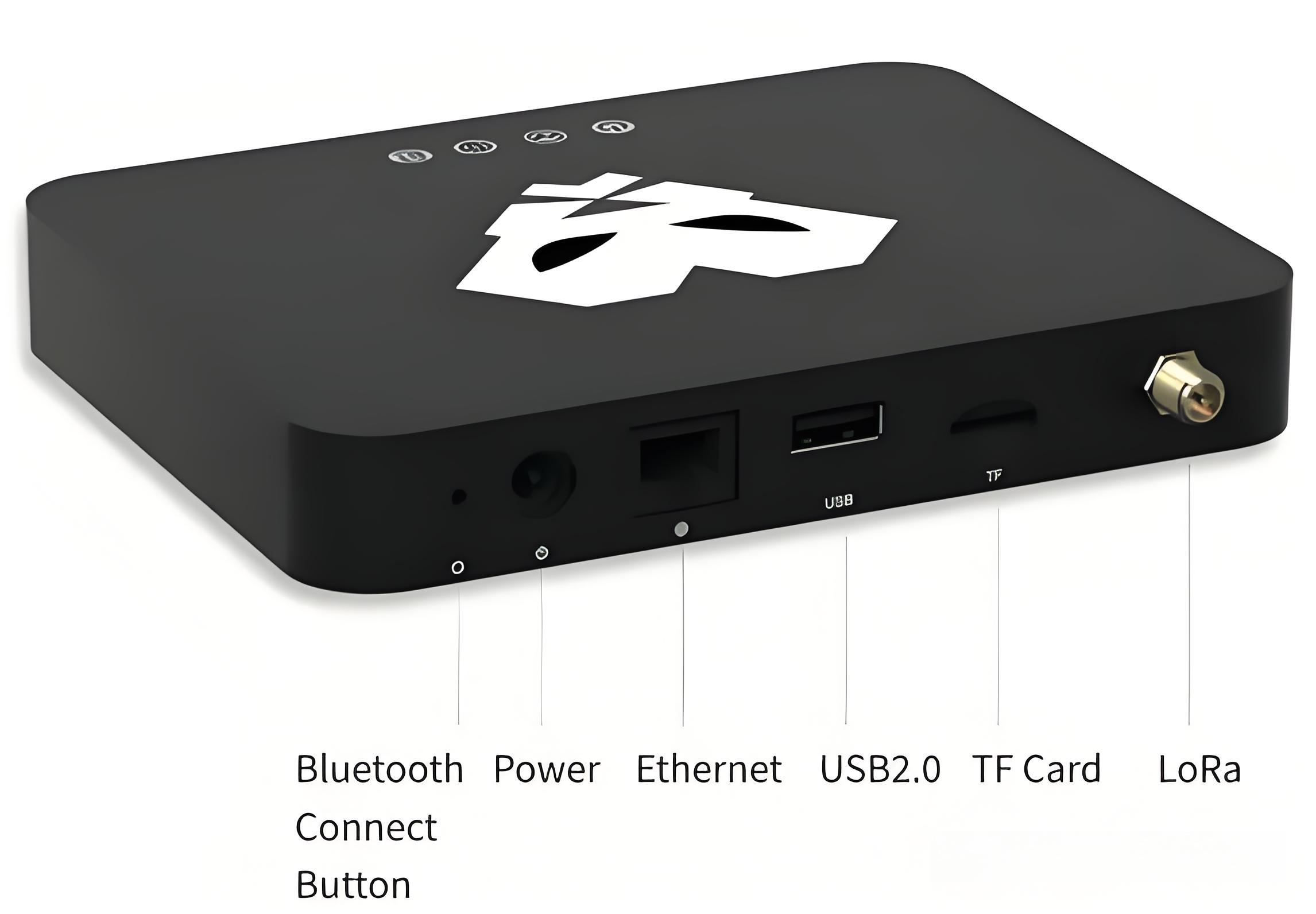
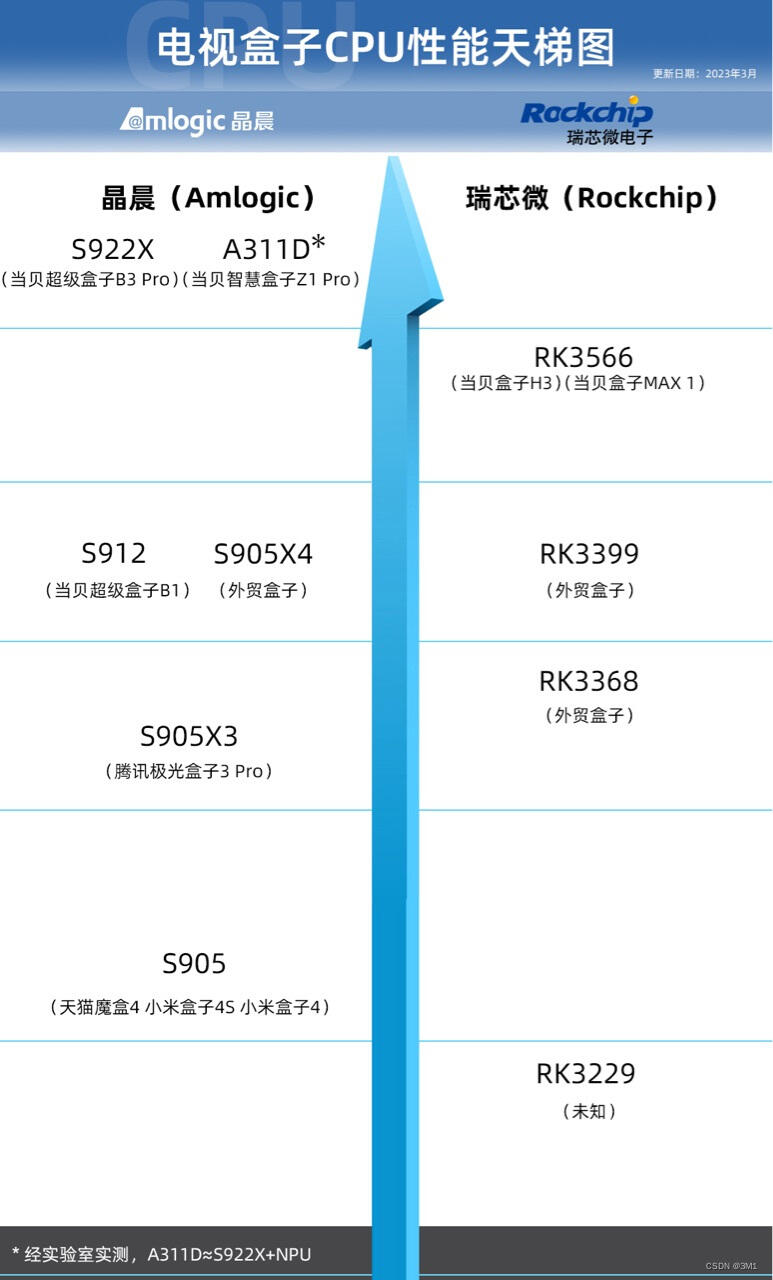
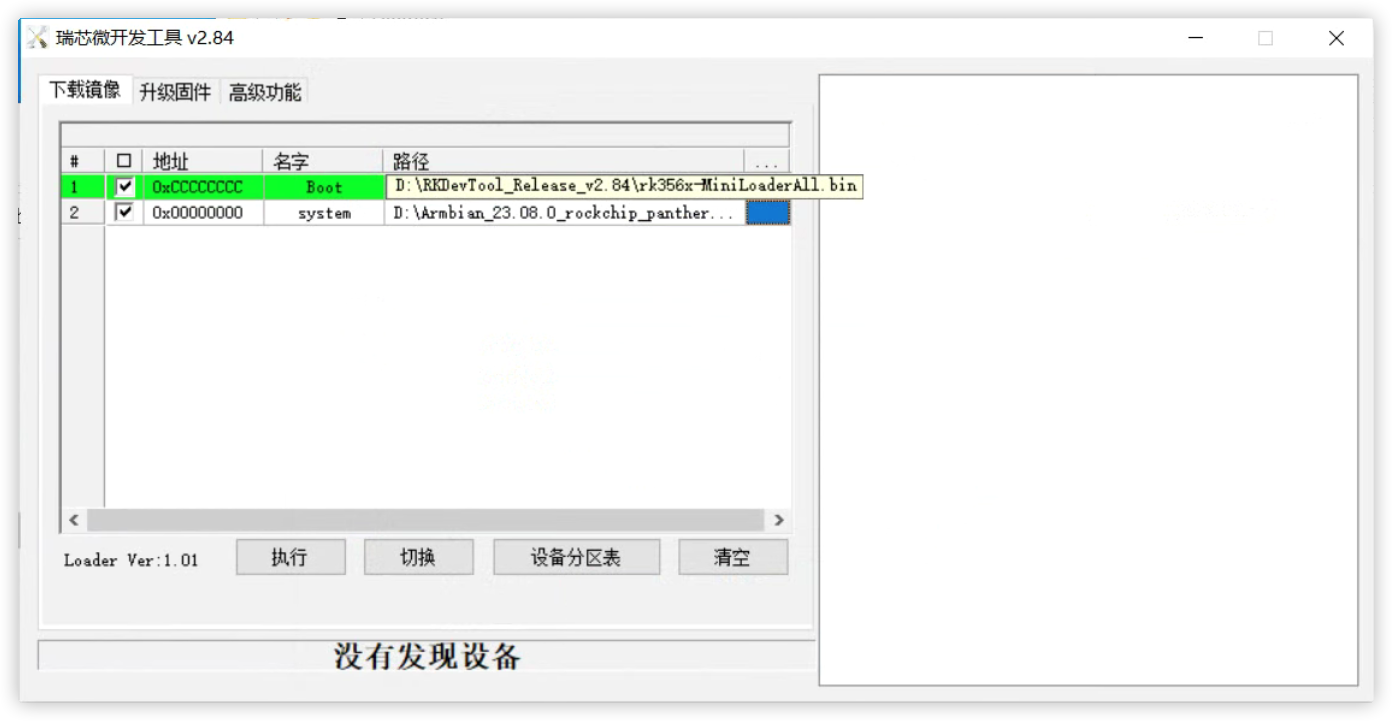


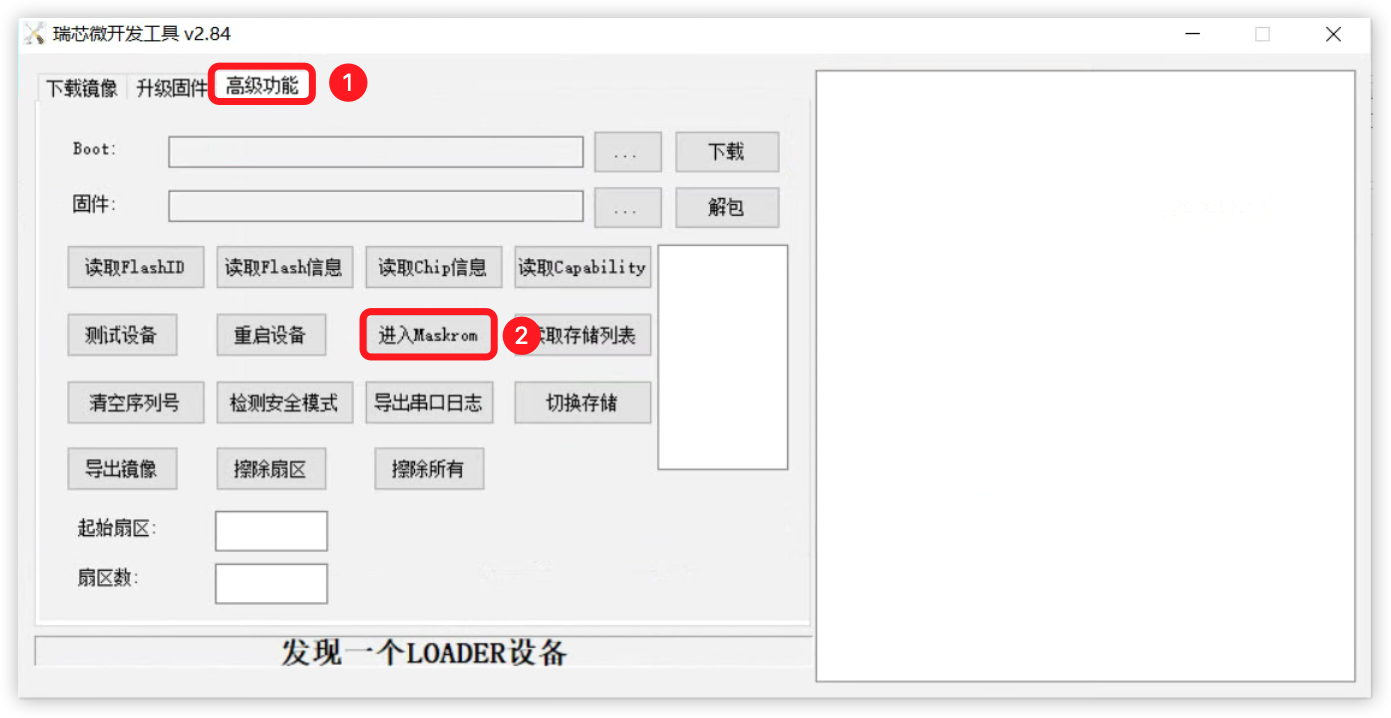

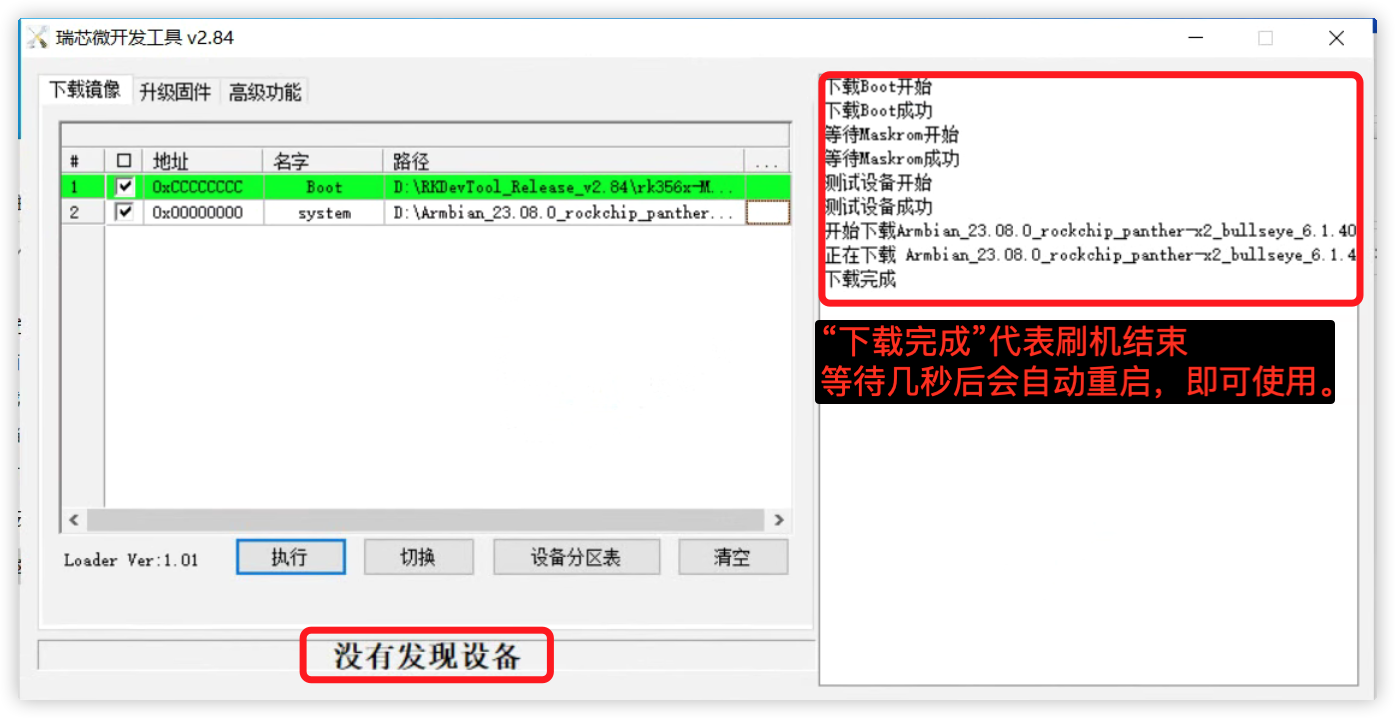






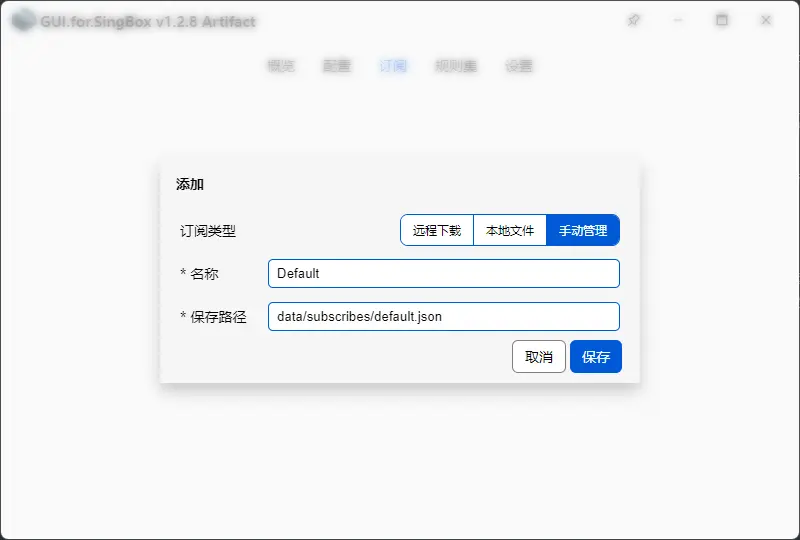


还没有评论,来说两句吧...